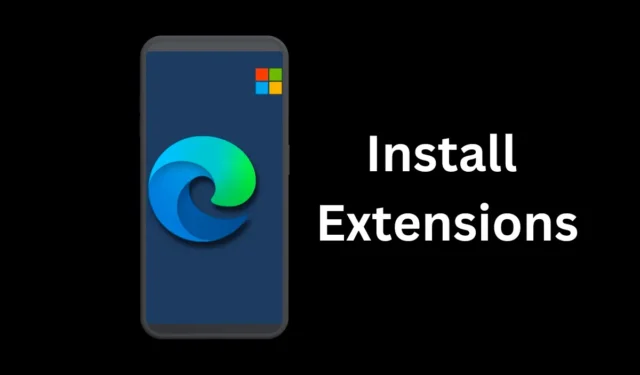
Google Chrome ir populārāks darbvirsmā, pateicoties tā paplašinājumu atbalstam; tomēr Google nav izrādījis interesi par paplašinājuma atbalsta nodrošināšanu operētājsistēmā Android. Yandex un Firefox pārlūkprogrammas operētājsistēmai Android sniedz paplašinājumus/papildinājumus, taču šo tīmekļa pārlūkprogrammu funkcionalitāte nebija atbilstoša.
Chrome Android lietotāji vienmēr ir izrādījuši interesi par paplašinājuma atbalstu, taču, tā kā Google neplāno to ieviest, Microsoft tagad ir nākusi klajā ar risinājumu. Nesen Microsoft izlaida Edge Canary Android atjauninājumu, kas pievieno paplašinājumu atbalstu.
Tagad Android pārlūkprogrammā Edge varat instalēt paplašinājumus, taču jums ir jāiespējo slēptais Edge karogs. Tātad, ja izmantojat Edge for Android, lai apmierinātu savas tīmekļa pārlūkošanas vajadzības, tālāk ir norādītas darbības, kas jāveic, lai iespējotu un izmantotu Edge paplašinājumus.
Kā instalēt paplašinājumus programmā Microsoft Edge operētājsistēmai Android
Ir svarīgi atzīmēt, ka paplašinājumu atbalsts ir pieejams Microsoft Edge Canary versijai 123; tas vēl nav pieejams stabilajā versijā. Lūk, kas jums jādara.
1. Lejupielādējiet un instalējiet pārlūkprogrammu Microsoft Edge Canary savā Android ierīcē no Google Play veikala.

2. Pēc Microsoft Edge Canary instalēšanas atveriet to savā viedtālrunī.

3. Adreses joslā ierakstiet edge://flags un nospiediet taustiņu Enter.

4. Iepriekš norādītā adrese novirzīs uz lapu Edge Experiments. Meklēšanas joslā ierakstiet Android paplašinājumu .

5. Tagad noklikšķiniet uz Android paplašinājuma nolaižamās izvēlnes un atlasiet Iespējots .

6. Pēc izmaiņu veikšanas pieskarieties pogai Restartēt ekrāna apakšā.

Tieši tā! Tas iespējos Android paplašinājumu atbalstu Edge for Android.
Kā pievienot paplašinājumus programmā Microsoft Edge operētājsistēmai Android?
Tagad, kad esat iespējojis Android paplašinājumus, varat tos instalēt Edge for Android.
1. Savā Android ierīcē palaidiet pārlūkprogrammu Edge Canary. Pēc tam apakšējā labajā stūrī pieskarieties hamburgeru izvēlnei .

2. Izvēlnē Edge atlasiet Visas izvēlnes .

3. Pēc tam pieskarieties un turiet paplašinājumus un velciet to uz iepriekš minēto sadaļu . Kad tas ir izdarīts, pieskarieties pie Gatavs .

4. Atkal atveriet Edge izvēlni un pieskarieties Extensions .

5. Tagad varēsiet atrast visus pieejamos paplašinājumus. Pieskarieties pogai Iegūt blakus paplašinājuma nosaukumam, lai to instalētu.

6. Apstiprinājuma dialoglodziņā pieskarieties pie Pievienot .

Pašlaik Edge pārlūkprogrammas paplašinājumu veikalā ir pieejami tikai trīs pārlūkprogrammas paplašinājumi. Tomēr Microsoft, iespējams, drīz ieviesīs vairāk paplašinājumu savā Edge for Android.
Edge pārlūkprogrammas paplašinājumu atbalsts tiek augstu novērtēts, taču ir pieejami tikai daži no tiem. Tātad, vai ar to pietiek, lai pārliecinātu Android lietotājus pārslēgties uz Edge pārlūkprogrammu? Lūdzu, dalieties ar mums savā viedoklī zemāk esošajos komentāros.




Atbildēt